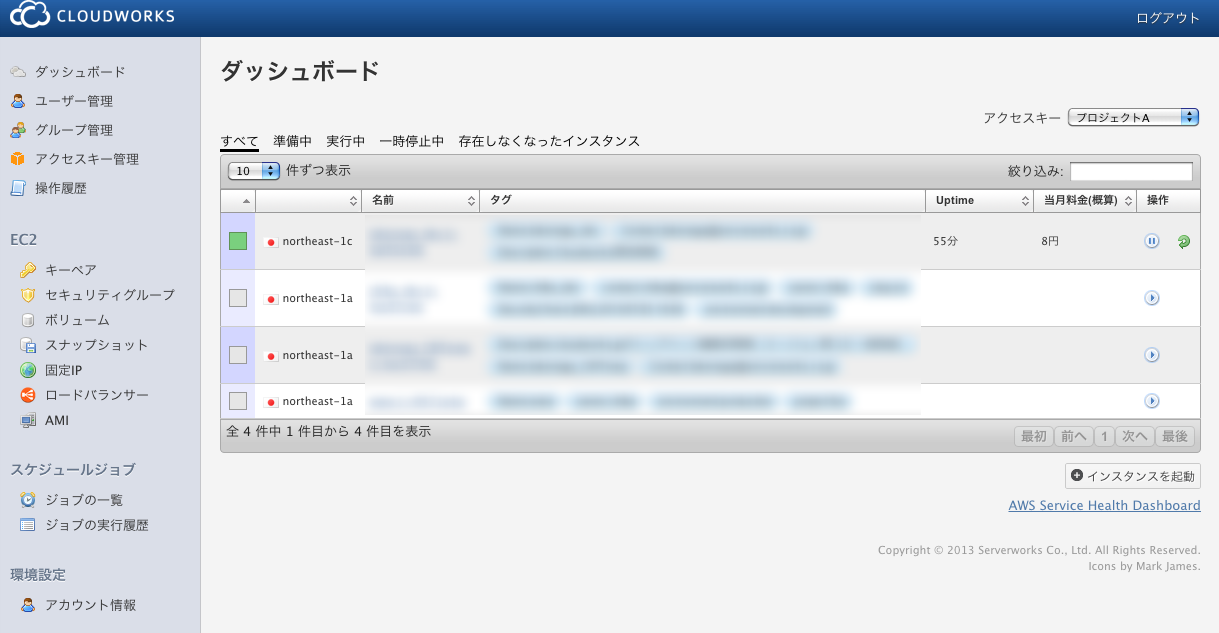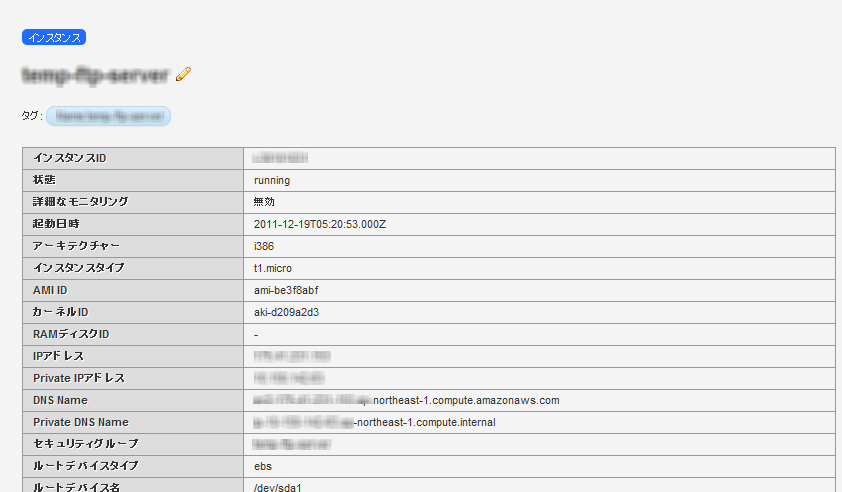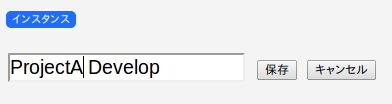トップ画面
Cloudworksにログインすると、まずは下図のような画面が表示されます。ここではユーザーが管理しているインスタンスが一覧表示されます。
なお、画面左側のダッシュボード、操作履歴等の縦に並んだ項目がCloudworksのメニューとなります。
他の画面からダッシュボードに移動する場合には、メニューのダッシュボードの項目をクリックします。
この画面では、以下の操作がおこなえます。
• インスタンスの起動
• インスタンスの一時停止
• インスタンスの詳細画面に移動
インスタンスの名前をクリックすると、各インスタンスの詳細画面に移ります。
詳細画面では、インスタンスの名前の変更、タグ付け、削除といった操作がおこなえます。
• インスタンスの絞り込み検索
左上の入力欄に検索したいキーワードを入力することで、関連するインスタンスのみ表示させることができます。
※インスタンスを作成する権限がない場合は、ダッシュボード右下の[インスタンスを起動]ボタンが表示されません。
詳細画面
トップ画面でインスタンスの名前をクリックすると、詳細画面に移動します。
ここではインスタンスの詳細が表示されるほか、以下の操作がおこなえます。
• インスタンスの名前の変更
• インスタンスの削除制限
• インスタンスの削除
インスタンスの名前の変更は、インスタンス名の右にある鉛筆マークを押すことで実行できます。
インスタンスの削除制限/削除は、画面下部にあるボタンを押すことで実行できます。
【ご注意】
• インスタンスの削除は一時停止と異なり、インスタンスを再度起動することはできません。誤って操作することのないようご注意ください。
インスタンスの名前の変更
インスタンス名の右にある鉛筆マークを押すと、次のフォームが表示されます。
[保存]ボタンを押すと名前の変更が確定され、キャンセルで取り消しされます。
名前は日本語入力が可能です。